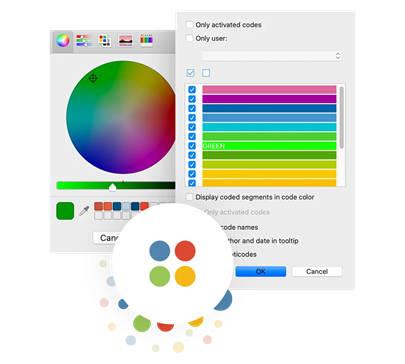FEATURES
La pièce manquante de votre analyse de recherche.
Questions, thèmes et théories
Organisez vos pensées et vos données
Créez un feuille de travail pour chacun de vos sujets importants ou de vos questions de recherche, puis remplissez-le avec les éléments associés éléments d’analyse de MAXQDA, y compris les codes, les citations, les mémos, les visualisations, les cartes conceptuelles et les tableaux récapitulatifs.

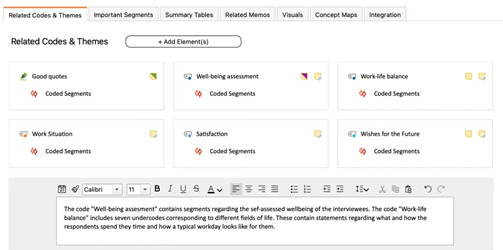
Stocker les résultats d’analyse par thème
Organisez votre matériel par le sujet ou les questions de recherche et ajoutez des conclusions, des théories et des idées. au fur et à mesure. Insérez des mémos, des codes, des tableaux récapitulatifs et des visualisations connexes dans votre ou vos feuilles de calcul..
Envoyer Elemente à QTT
Envoyez des visualisations, des cartes conceptuelles ou des segments codés individuels directement dans une feuille de travail QTT. Au lieu de sauvegarder une capture d’écran et d’oublier où vous l’avez stockée sur votre ordinateur, sauvegardez et organisez tous vos résultats importants dans vos projets MAXQDA – avec vos notes et vos idées.
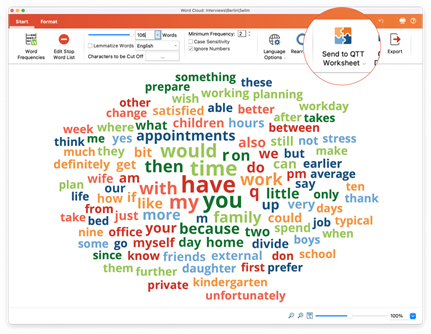
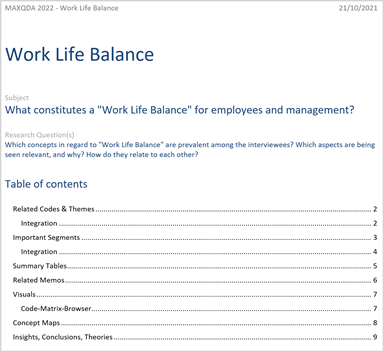
Partagez vos conclusions
Lorsque l’on travaille avec le QTT, de nombreux aperçus et conclusions émergent et peuvent devenir des éléments importants de l’analyse de la situation. rapport final. Par conséquent, vous pouvez exporter une feuille de calcul entière comme un fichier Word ou copiez des éléments et des zones individuelles vers n’importe quel programme via le presse-papiers. Exportez en une seule fois tout ce que vous avez rassemblé pour une question de recherche afin de finaliser vos rapports..
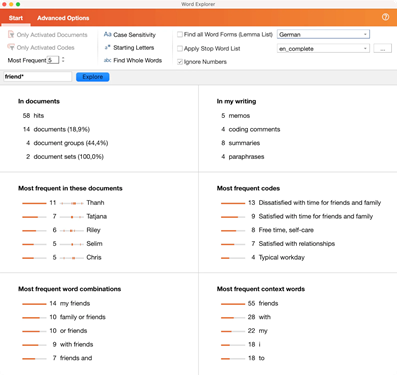
Un mot, de multiples perspectives.
Word Explorer
Dans quels documents le mot « ami » apparaît-il fréquemment et dans quels résumés et paraphrases ? Quels sont les mots qui apparaissent fréquemment avec « ami » dans une phrase ? Explorez comment un mot ou une phrase est utilisé dans les données de votre projet dans un nouveau tableau de bord avec notre nouveau Word Explorer.
Occurrences des mots dans les documents sélectionnés
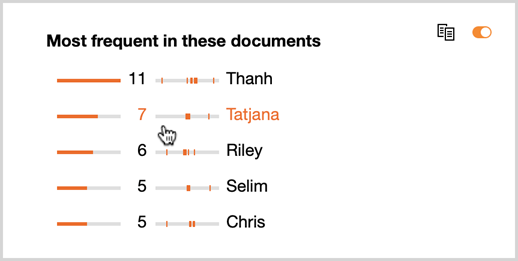
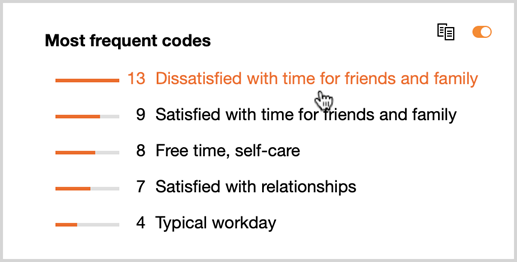
Fréquence des codes
Avec l’explorateur de mots, vous avez la possibilité d’identifier le les codes les plus fréquemment attribués aux passages de texte avec des résultats de recherche. Les fréquences sont visualisé, de sorte que différences entre les codes peuvent être évaluées facilement.
Combinaisons de mots
Identifiez le plus fréquent des 2 à 4-combinaisons de mots qui contiennent le terme recherché et d’explorer en détail les résultats de la recherche. Avec un liste de mots vides, vous pouvez exclure toutes les combinaisons de mots contenant un mot de la liste sélectionnée.
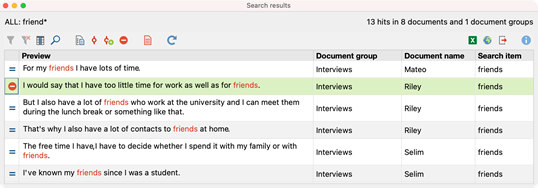
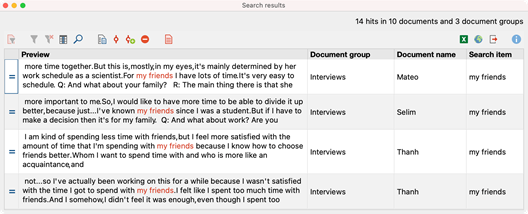
Contexte des mots
Découvrez les mots de l’objet de la recherche les plus fréquemment combinés avec, et quels mots apparaissent dans un nombre déterminé de mots avant et après l’élément de recherche. Détecter les mots les plus fréquents dans une distance définissable autour des résultats de la recherche. Par défaut, les 5 mots qui précèdent le résultat de la recherche et les 5 mots qui le suivent sont inclus et seuls les mots de la même phrase sont pris en compte.
Créez de puissantes visualisations.
Outils visuels MAXQDA
Visualisez la dynamique d’un entretien avec un portrait du document, comparer les fréquences et les distributions des codes dans vos données ou découvrir des schémas ou des connexions. Grâce à la connexion interactive entre vos visualisations et vos données MAXQDA, vous ne perdrez jamais de vue la vue d’ensemble.
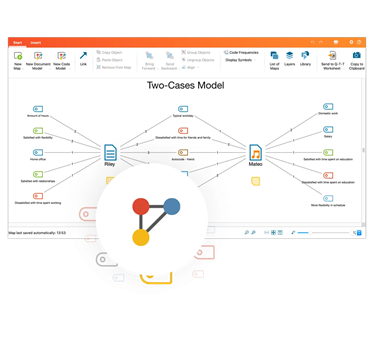
MAXMaps
Illustrez votre processus analytique et ses résultats en connexion interactive constante avec vos données et ajoutez librement des éléments de projet (codes superposés, mémos, etc.). Utilisez modèles automatiques pour démarrer rapidement ou utiliser l’outil librement, comme un véritable logiciel de mind mapping.
Navigateur de matrice de codes
Visualisez comment votre les codes sont distribués dans vos données. Les résultats sont interactifs et vous pouvez accéder directement à la source originale d’une occurrence de code, ou exporter la matrice vers SPSS ou Excel.
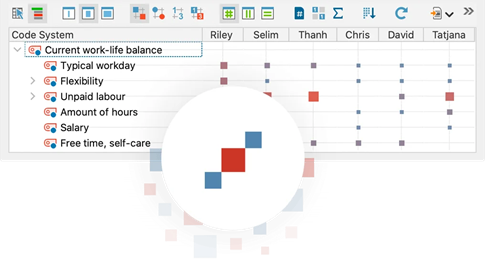
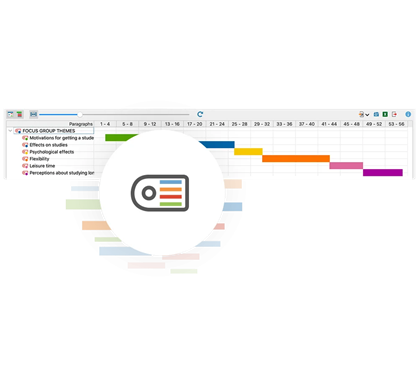
Codeline
La ligne de code MAXQDA offre un vue rapide et complètedes codes attribués à un texte pour améliorer votre analyse de texte. Le diagramme est interactif – il suffit de cliquer sur un symbole dans une cellule de la matrice pour que le passage du texte s’affiche dans votre fenêtre de document.
Navigateur de relations de code
Le navigateur de relations de code montre le chevauchement de vos codes dans un document donné. Il est ainsi facile d’identifier rapidement les connexions possibles entre les codes. L’outil est également un bon moyen de tester la qualité de votre système de codes.
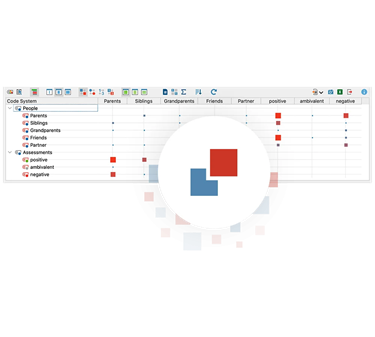
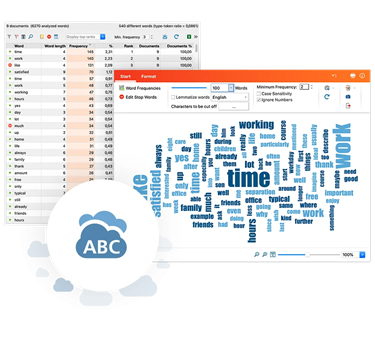
Nuage de mots
Le nuage de mots de MAXQDA vous aide à visualiser rapidement les éléments suivants les mots les plus fréquemment utilisés dans vos documents. Grâce aux différentes tailles de police, vous pouvez immédiatement voir quels sont les mots les plus utilisés et ceux qui le sont le moins. MAXQDA classe également les mots par ordre alphabétique..
Portrait du document
Le portrait du document affiche tout texte sous forme de potrait de tous les codes attribués ou de codes spécifiques sélectionnés dans le texte. Choisissez des couleurs pour votre code afin de vous aider dans votre analyse, par exemple une couleur spéciale pour les facteurs émotionnels (rouge) ou les facteurs économiques (vert). D’un seul coup d’œil, vous serez en mesure de savoir quels facteurs ont joué un rôle important à quel moment de vos entretiens..
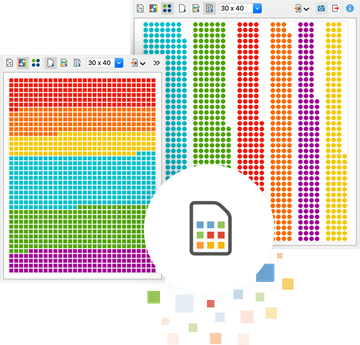
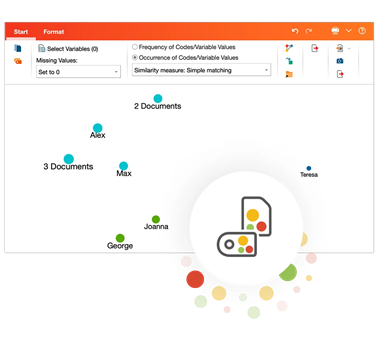
Cartes de codes et de documents
Visualisez les codes ou les documents comme s’ils étaient sur une carte. Plus deux documents ont été codés de manière similaire ou plus deux codes ont été appliqués de manière similaire, plus ils sont proches les uns des autres sur la carte. La carte peut ensuite être exportée comme une image ou sauvegardée comme une carte dans MAXMaps. Il s’agit d’un outil idéal pour cas de regroupementet pour des explorations approfondies des groupes identifiés.
Tableau de comparaison des documents
D’un simple clic de souris, vous obtenez un graphique puissant, pouvez comparer les textes d’un seul coup d’œil et découvrez quels codes ont été attribués dans quels paragraphes. Vous êtes entièrement libre de décider quels codes et quels textes doivent être inclus dans la comparaison.
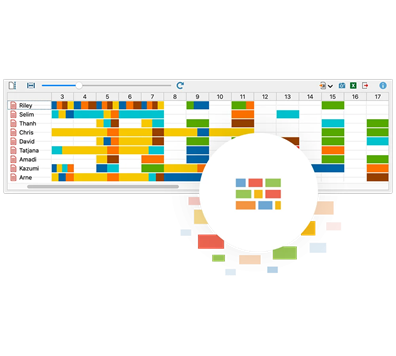
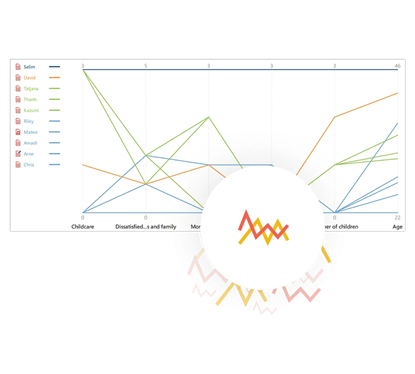
Tableau de comparaison des profils
Comparez visuellement des documents, des intervenants de groupes de discussion, des groupes ou des ensembles de documents. Explorer les modèlesdans les affectations de codes et les valeurs de variables et créer des typologies. Utilisez des couleurs pour identifier visuellement les groupes similaires ou opposés. Lors de l’analyse des modèles de codage pour les groupes et les ensembles de documents, choisissez parmi les options suivantes somme, moyenne ou médiane des segments codés
Affectation flexible des couleurs
MAXQDA vous offre plus de 1.000.000 de couleurs à utiliser pour votre analyse qualitative. Attribuez-les librement aux codes, sous-codes ou textes. Les affectations de couleurs sont contrôlées par l’utilisateur et peuvent être utilisées de manière fonctionnelle, et pas seulement comme un accessoire esthétique. Vous pouvez définir n’importe laquelle de vos bandes de couleur comme invisible afin de travailler de manière aussi simple et organisée que possible (par exemple, vous pouvez masquer les codages d’un autre membre de l’équipe ou d’un code spécifique).